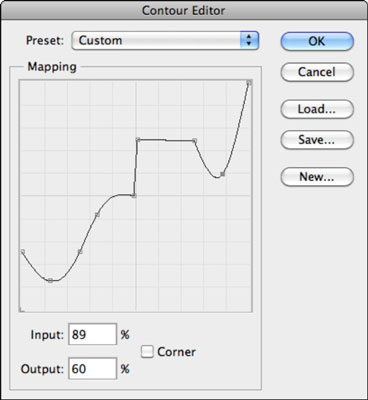Naudojate „Photoshop CS6“, grafikos redagavimo pasaulio šveicarišką armijos peilį, todėl kontūro parametrus reguliuoti ir kontūrų rengyklę naudoti paprasta. Galite padaryti daug daugiau, nei pasirinkti iš anksto nustatytą kontūrą ir pritaikyti jį sluoksniui. Priklausomai nuo efekto, su kuriuo dirbate, kontūro išvaizdą galite keisti įvairiais būdais:
-
Triukšmas: atsitiktinai pakeičia pasirinktų taškų spalvas mažuose arba vidiniuose šešėliuose, kad būtų sukurtas smulkus efektas.
-
Anti-aliasing: šiek tiek sušvelnina kontūro kraštinius pikselius.
-
Diapazonas: kontroliuoja, kiek kontūro švytėjimo reikia. Sumažinkite diapazono nustatymą, kad švytėjimas būtų mažiau plunksnuotas, tvirtesnis ir didesnis.
-
Drebėjimas: neturi įtakos numatytojo švytėjimo išvaizdai, tačiau naudojant kitus gradientus, vibracijos nustatymas keičia pasirinktų pikselių spalvą ir neskaidrumą, kad gautų grubų efektą.
-
Apverstas: paverčia satino efekto spalvas iš vidaus.
-
Blizgesio kontūras: pakeičia spalvos pasiskirstymą sluoksnyje. Jis sukuria metalo efektą, kai naudojamas su „Bevel“ ir „Emboss“ stiliais. Parinktis Contour, kuri sąraše Stiliai rodoma įtraukta po nuožulniu ir įspaustu stiliumi, tą patį daro ir sluoksnio kraštams. Jis sukuria tamsesnius ir paryškintus kampelius ir plyšius, kai naudojamas su „Bevel“ ir „Emboss“ stiliais.
Jei iš anksto nustatyti kontūrai to nedaro už jus, susikurkite savo atlikdami šiuos veiksmus:
Atidarykite dialogo langą Contour Editor spustelėdami Contour miniatiūrą dialogo lange Sluoksnio stilius.
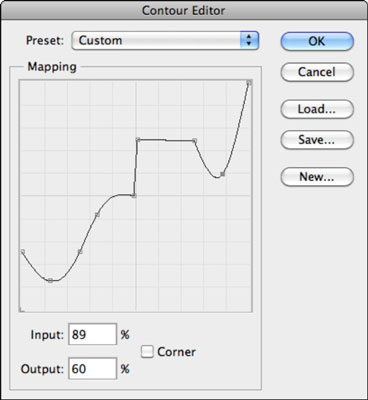
Spustelėkite liniją atvaizdavimo tinklelyje, kad pridėtumėte taškų, ir vilkite liniją, kad sureguliuotumėte nuolydį.
Taip pat galite pasirinkti tašką atvaizdavimo eilutėje ir įvesti reikšmes į įvesties ir išvesties laukelius.
Norėdami sukurti aštrų kampą, o ne kreivę, pasirinkite tašką ir spustelėkite parinktį Kampas.
Kai kontūras jums patinka, spustelėkite mygtuką Naujas, suteikite jam pavadinimą dialogo lange Contour Name ir spustelėkite Gerai.
„Photoshop“ išsaugo tinkintą kontūrą kaip išankstinį nustatymą ir padaro jį pasiekiamą „Contour“ skydelyje.
Galite išsaugoti tinkintus kontūrus, kad vėliau galėtumėte perkrauti arba prekiauti su draugais ir kaimynais. (Pabandykite juos atiduoti per Heloviną.) „Photoshop“ išsaugo kontūrą kaip „shc“ failą „Photoshop“ programos aplanko aplanke „Presets“ esančiame Contours aplanke.